Tab - Profile/Contact
The Profile contains basic information about the candidate, such as contact information. In addition to the main area In addition to the main area, which remains static, it includes 4 sub-tabs (A)
•Contact : This is the main sub-tab, in which you can find the candidate's contact information and relations.
•Informations: Contient les informations reliées à l'embauche et le type d'emploi recherché par le candidat.
•Infos/Ranking/Criteria: This is where the candidate's criteria are defined, enabling you to propose shifts or schedules matching their profile.
•Education: In this tab, you can add candidate's training and academic background
•Employment history : Employment history entered manually in PRIM or populated by CV parsing.
Description of fields in the main section (B)
Function/Title: For information purposes only. ou can indicate the candidate's main function, but this data will not be used to propose shifts to the candidate. Rather, it's the subject Function in the candidate's criteria that enables matching.
Language: Candidate's preferred language for communications. You can select the language from the drop-down menu.
Contact type: By default, the value in this field should always be Individual for candidates.
Latest Web access: These two automatically populated fields show the date of the candidate's last connection to the web portal, and the number of days since that connection.
Known since: Date field to be filled in manually. You can enter the date of the first meeting with the candidate. The field on the right indicates the time elapsed since this meeting and is calculated automatically.
Birthday : Date field to be filled in manually to indicate the candidate's date of birth. The field on the right indicates the candidate's age, which is calculated automatically.
Wedding: Date field to be filled in manually. The right-hand field automatically calculates the time elapsed since the date indicated in the first field.
Creation date: Field populated automatically when the candidate is created in the system.
By : Indicates the user who created the candidate, or PRIM Web if the candidate was created via Web Services.
Websites and social medias: Click on  in this section to add the URL of social medias or web pages of the candidate.
in this section to add the URL of social medias or web pages of the candidate.
 You can also click on the image box to add or modify the candidate's profile photo.
You can also click on the image box to add or modify the candidate's profile photo.
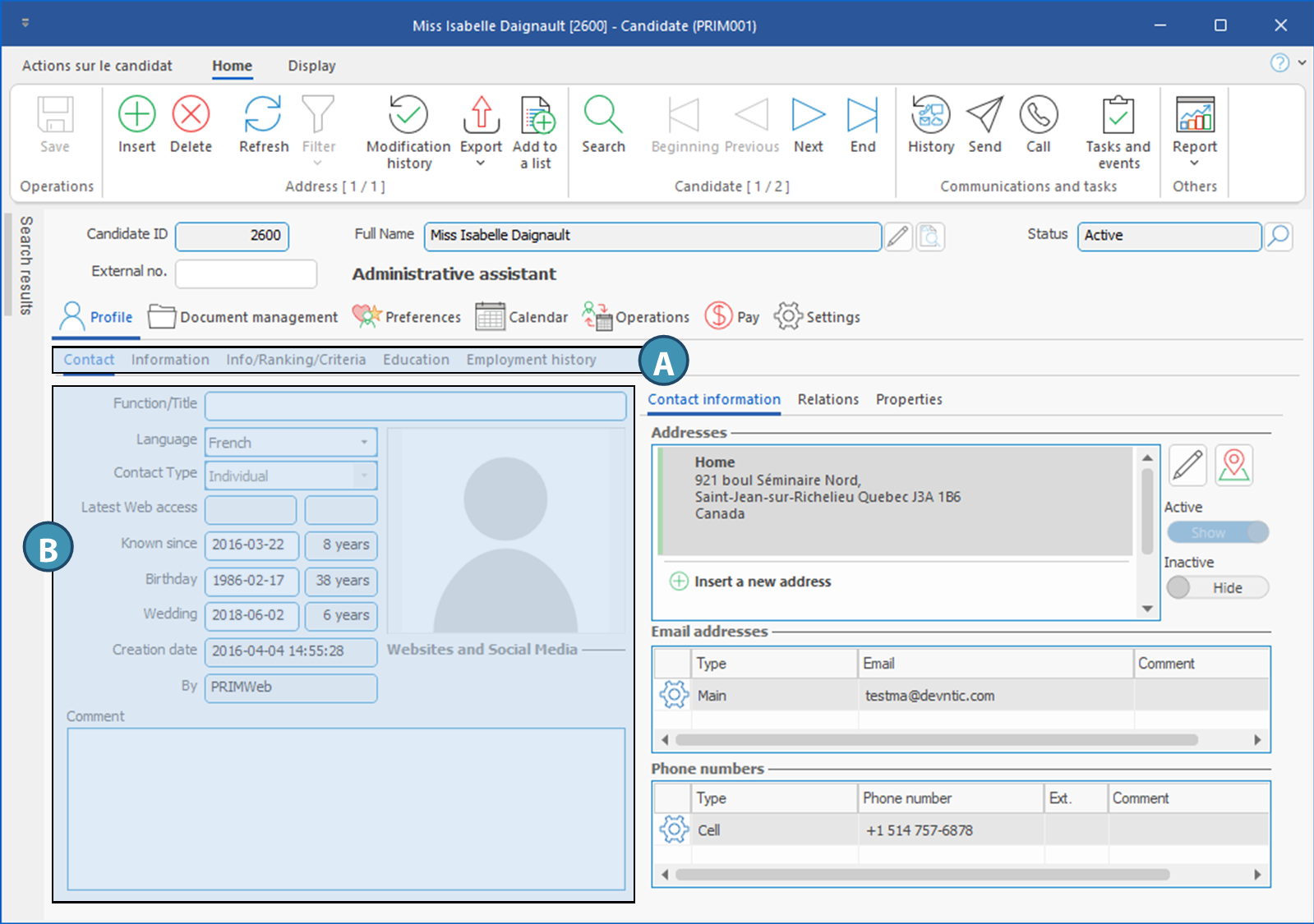
Sub-tab \ Contact
Contact information
This sub-tab allows you to add the main contact information for the candidate : street address, email addresses (B), phone numbers (C).
 For each contact information type, it is possible to specify if it is "Main" or "Secondary". Some additional settings, such as properties, are specific to a contact information type.
For each contact information type, it is possible to specify if it is "Main" or "Secondary". Some additional settings, such as properties, are specific to a contact information type.
To add a contact information:
1.Select the concerned section: the section will display a thin blue frame. ln the example below, the section Addresses is selected.
2.Click on 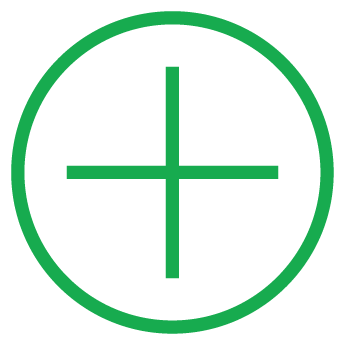 (Insert) in the Home ribbon of the client window.
(Insert) in the Home ribbon of the client window.
 For emails and phone numbers, it is also possible to click on an empty line to add an item.
For emails and phone numbers, it is also possible to click on an empty line to add an item.
3.A List of values window is displayed, allowing you to specify if this is a "main" or "secondary" contact information, as well as other settings depending on the contact information type. Select all the values that apply and fill in the the required fields.
4.Click on OK (email, phone) or Save (address).
5.For emails or phone numbers, specify the email address or phone and extension on the line that has been added, as well as any relevant comment.
To modify a contact information or specify it's properties:
6.Addresses: Select the address and click on 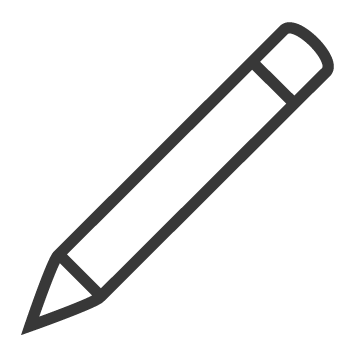 to the right of the section.
to the right of the section.
7.Phone or email: Click on 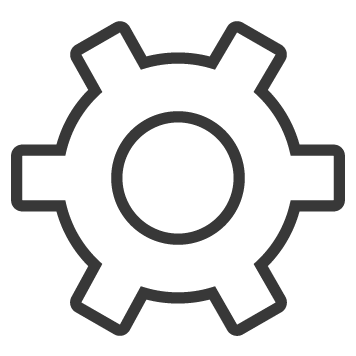 in the left column of the relevant line.
in the left column of the relevant line.
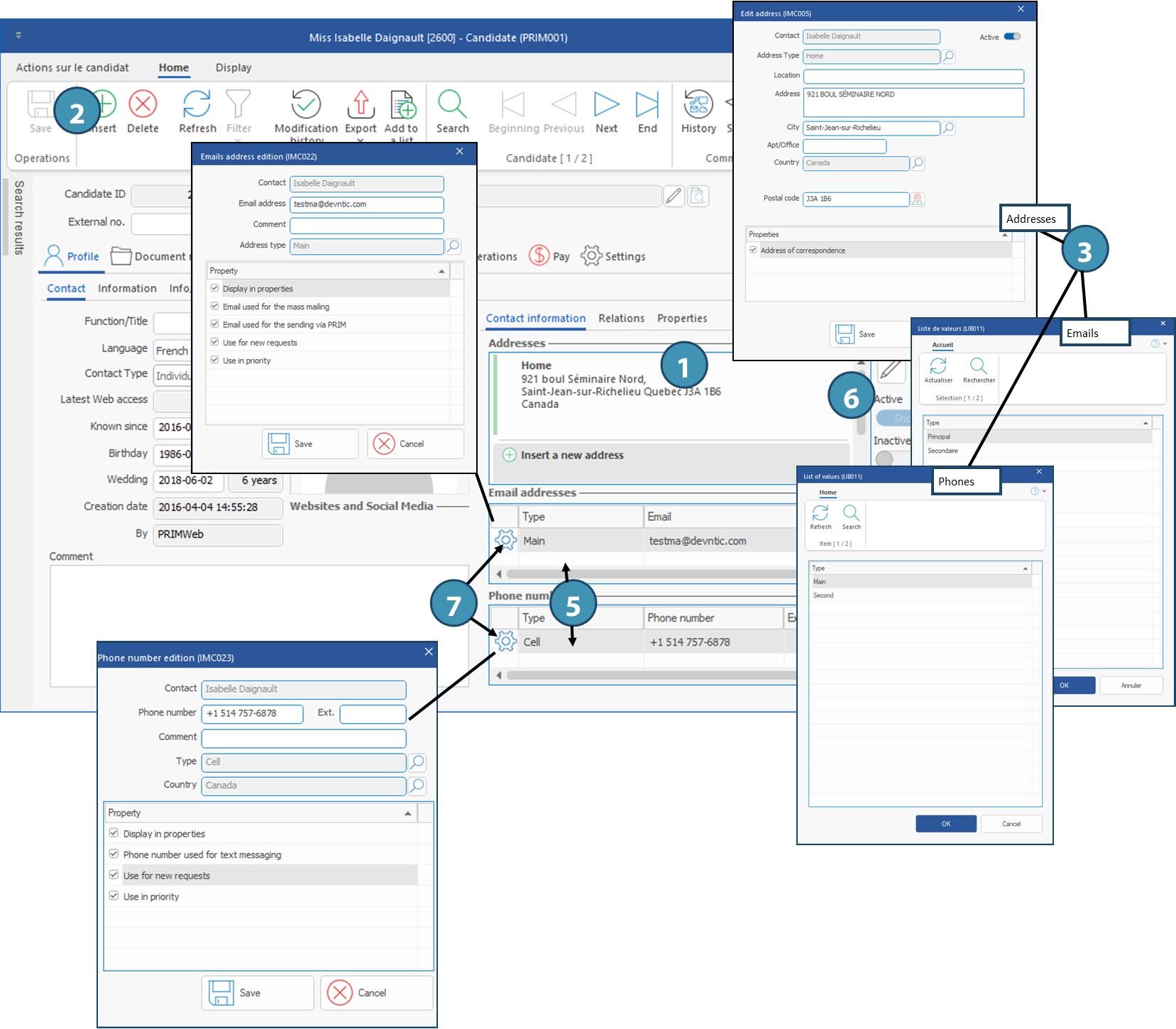
Relations
This sub-tab allows you to designate contacts as the candidate's contacts. These contacts may already exist in PRIM, or they may be created from this tab. Although its use is generally different, notably in terms of the type of relations added, the operation is exactly the same as for adding relations to a client. Please refer to this page for more details.